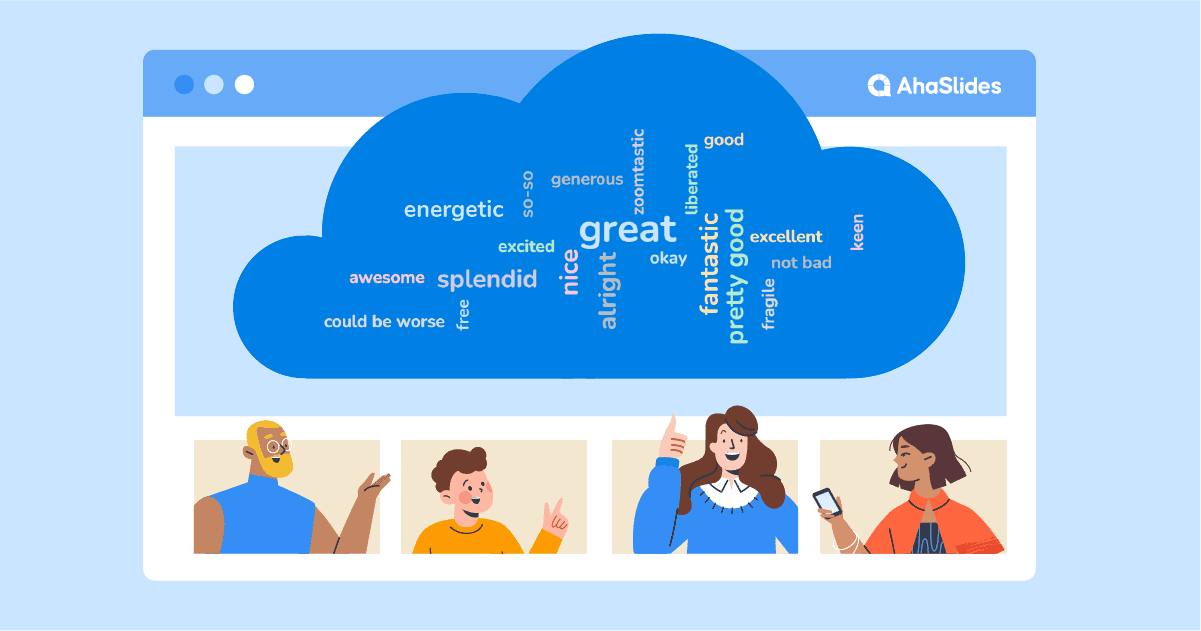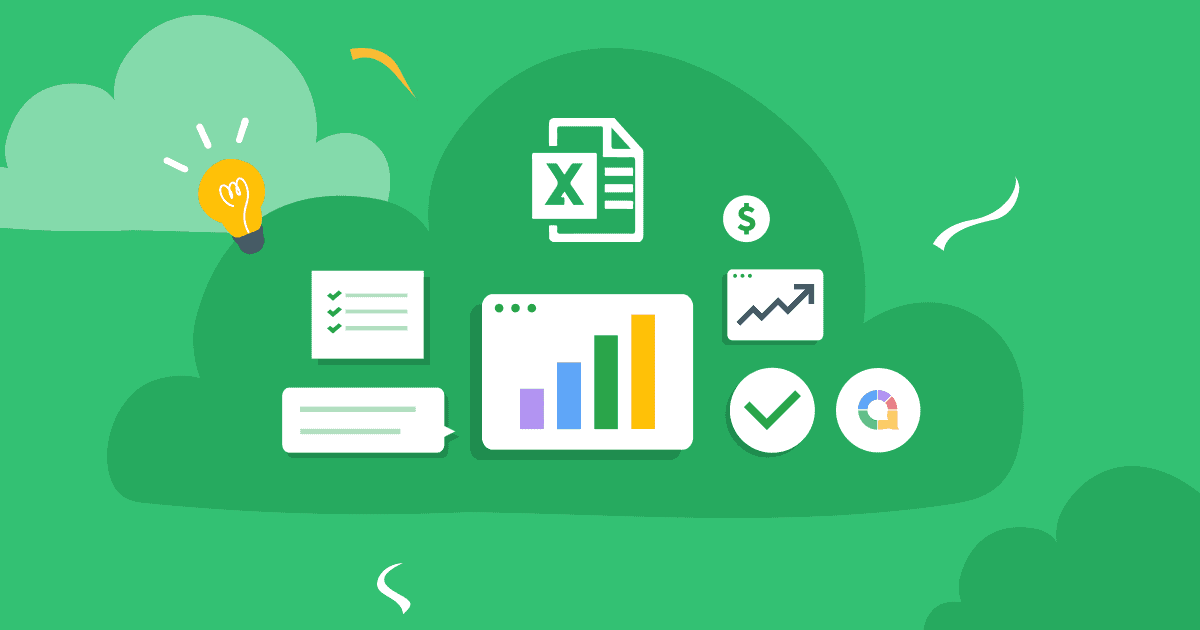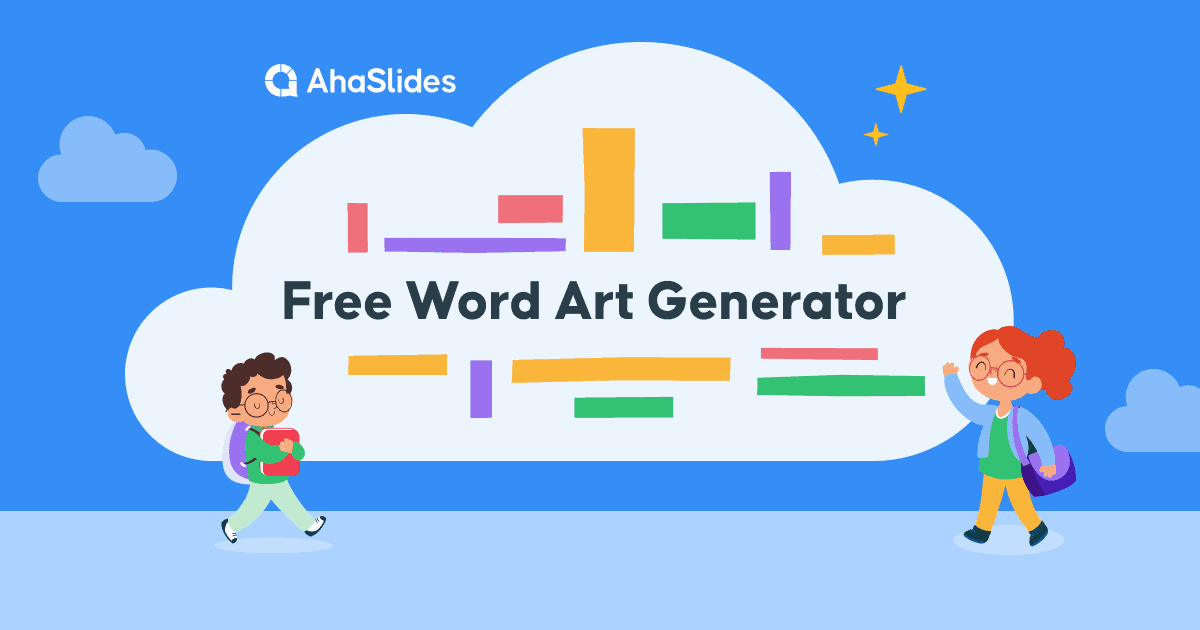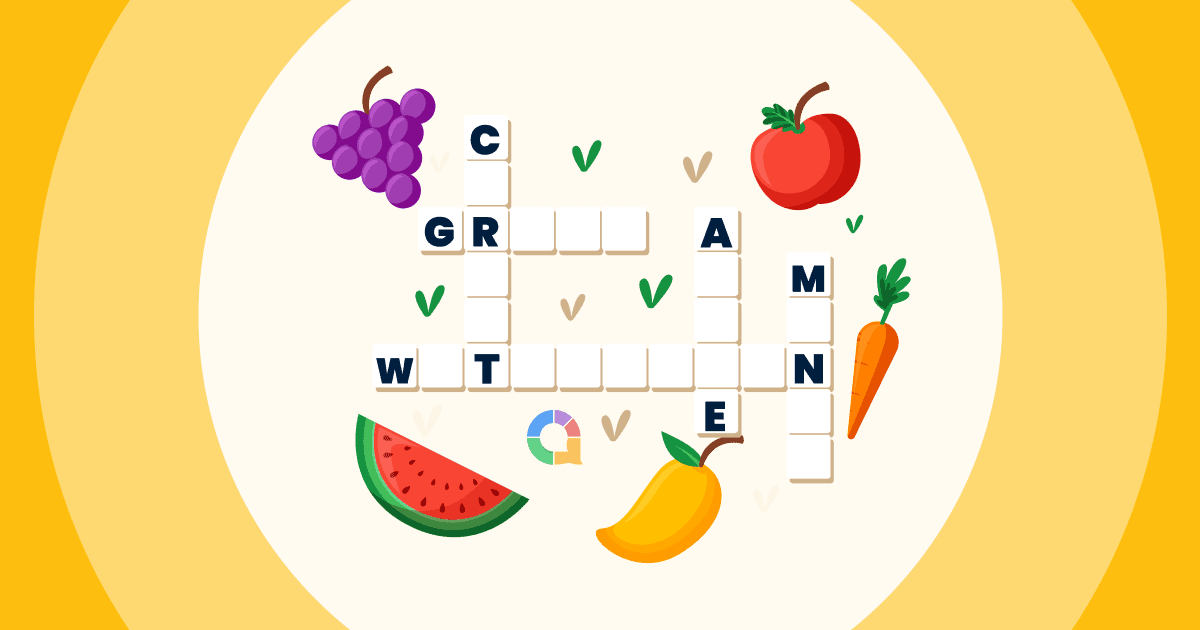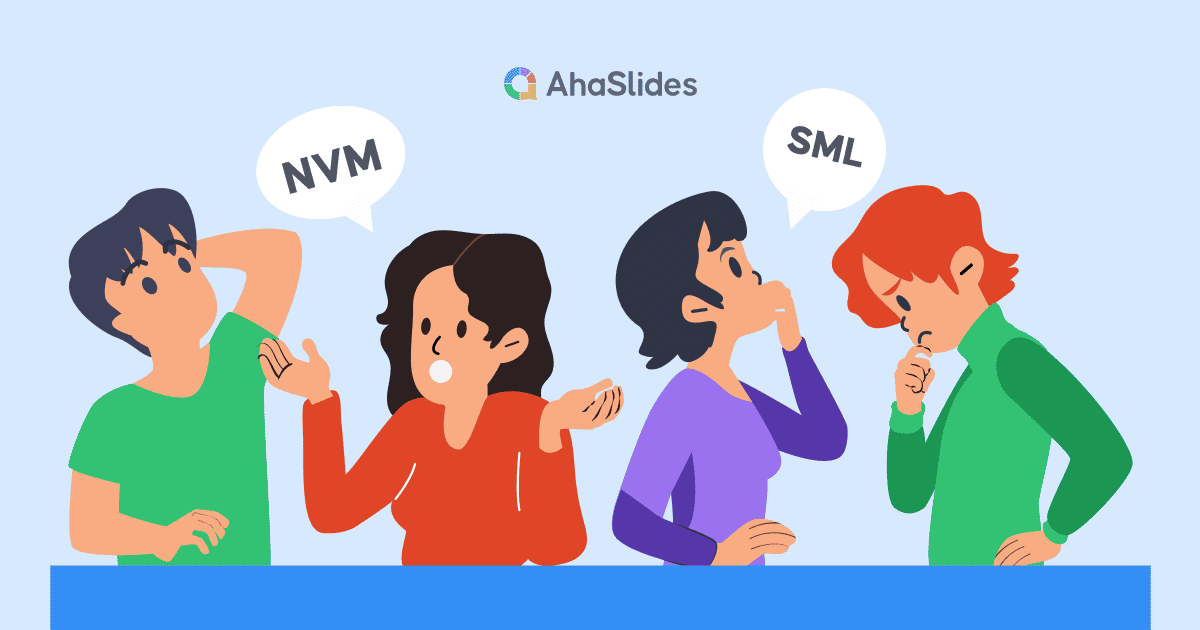ظهرت بعض الحقائق منذ أن سيطر زووم على عالمَي العمل والدراسة الافتراضيين. إليك اثنتان منها: لا يمكنك الوثوق بمستخدم زووم يشعر بالملل ولديه خلفية ذاتية، وقليل من التفاعل يدوم طويلًا. التداول الطويل الطريقة.
أكثر من تكبير كلمة السحابة هي إحدى أكثر الأدوات ثنائية الاتجاه فاعلية لجذب جمهورك حقا الاستماع لما تقوله يُشركهم ويُميّز حدثك الافتراضي عن تلك المونولوجات المُستخدمة على تطبيق زووم والتي نكرهها جميعًا.
فيما يلي 4 خطوات لإعداد بنفسك يعيش مولد سحابة الكلمات عند التكبير في أقل من 5 دقائق.
جدول المحتويات
- نظرة عامة
- ما هو Zoom Word Cloud؟
- الخطوة رقم 1: أنشئ سحابة الكلمات الخاصة بك
- الخطوة الثانية: اختباره
- الخطوة رقم 3: قم بإجراء اجتماع Zoom الخاص بك
- الخطوة رقم 4: استضافة سحابة الكلمات الخاصة بك على Zoom
- ميزات إضافية على AhaSlides Zoom World Cloud
- قوالب سحابة Word
- الأسئلة الشائعة
نظرة عامة
| متى تأسست شركة زووم؟ | 2011 |
| أين تأسست شركة زووم؟ | سان خوسيه، كاليفورنيا |
| لماذا يجب علي استخدام Zoom؟ | لاستضافة الاجتماعات عبر الإنترنت |
استخدم AhaSlides لعرضك التقديمي المباشر
بينما يُعدّ PowerPoint أداة عرض تقديمي فعّالة، تتطلب الاجتماعات عبر الإنترنت تفاعلًا أكبر. لذا، دعونا نطّلع على أدلة العروض التقديمية الكاملة من AhaSlides لتعزيز تفاعل جمهورك!
بالنسبة لجلسات العصف الذهني والحفاظ على مشاركة المجموعات الكبيرة، فكر في دمج الأدوات التالية:
- منشئ الاختبارات عبر الإنترنت AhaSlides: تتيح لك هذه الأداة إنشاء اختبارات واستطلاعات رأي تفاعلية، مما يعزز المشاركة ويقيس الفهم.
- باور بوينت وورد كلاود (أو أدوات مماثلة): تصوّر أفكار المجموعة آنيًا باستخدام مُولّد سحابة الكلمات. يُساعدك هذا على تحديد المواضيع المشتركة وتحفيز النقاش.
- أو، اجعل التعلم تفاعليًا! استعمل اقتراع الفصول الدراسية للحفاظ على تفاعل الطلاب.
من خلال الجمع بين أدوات العرض والعناصر التفاعلية، يمكنك إنشاء اجتماعات ديناميكية وجذابة عبر الإنترنت تجعل جمهورك متيقظًا!
سحابة كلمات مع صور أفضل طريقة للعصف الذهني هي استخدام الصور، فهي تُحفّز الخيال والإلهام. كما يُنصح باستخدام أفضل بدائل Google Wheel. عجلة الغزل AhaSlides، لاختيار الأشخاص الذين يلعبون الألعاب بشكل عادل!
أطلق العنان لقوة ألعاب الفصول الدراسية عبر الإنترنت من AhaSlides!سوف يريك دليلنا كيفية إنشاء اختبار زووم، ولدينا المزيد نصائح التكبير لجعل عروضك التقديمية متألقة.

ابدأ في ثوان.
تعرف على كيفية إعداد سحابة كلمات مناسبة عبر الإنترنت ، وجاهزة للمشاركة مع جمهورك!
🚀 احصل على WordCloud مجانًا
ما هو Zoom Word Cloud؟
ببساطة ، تعد سحابة Zoom word ملف التفاعلية سحابة الكلمات التي يتم مشاركتها عبر Zoom (أو أي برنامج آخر لمكالمات الفيديو) عادةً أثناء اجتماع افتراضي أو ندوة عبر الإنترنت أو درس عبر الإنترنت.
لقد حددنا التفاعلية هنا، من المهم ملاحظة أن هذه ليست مجرد سحابة كلمات ثابتة مليئة بالكلمات المعبأة مسبقًا. إنها سحابة كلمات تفاعلية مباشرة، حيث يمكن لجميع أصدقائك على Zoom التواصل إرسال ردودهم الخاصة ومشاهدتها وهي تطير على الشاشة. كلما قدم المشاركون إجابة أكثر ، كلما ظهرت بشكل أكبر وأكثر مركزية في سحابة الكلمات.
C
شيء من هذا القبيل قليلا 👇

عادةً، لا تحتاج سحابة الكلمات على Zoom إلى شيء أكثر من جهاز كمبيوتر محمول للمقدم (أنت!)، وحساب مجاني على برنامج سحابة الكلمات مثل AhaSlides، وأن يكون لكل مشارك في Zoom هاتفه الخاص.
إليك كيفية إعداد واحد في 5 دقائق...
لا تستطيع توفير 5 دقائق؟
اتبع الخطوات في هذا فيديو 2 دقيقة، ثم شارك سحابة الكلمات الخاصة بك على Zoom مع جمهورك!
كيفية تشغيل Zoom Word Cloud مجانًا!
يستحق الحاضرون في برنامج Zoom دفعة من المرح التفاعلي. أعطه لهم في 4 خطوات سريعة!
الخطوة #1:إنشاء سحابة كلمات مجانية
سجل في AhaSlides مجانًا، وأنشئ عرضًا تقديميًا جديدًا. في مُحرّر العروض التقديمية، يمكنك اختيار "سحابة الكلمات" كنوع الشريحة.
بعد الانتهاء من ذلك، كل ما عليك فعله لإنشاء سحابة كلمات زووم هو إدخال السؤال الذي تريد طرحه على جمهورك. إليك مثال: 👇

بعد ذلك، يمكنك تغيير إعدادات سحابتك حسب رغبتك. بعض الأمور التي يمكنك تغييرها هي...
- اختر عدد المرات التي يستطيع فيها المشارك الإجابة.
- اكشف عن إدخالات الكلمات بمجرد إجابة الجميع.
- منع الألفاظ النابية التي يرسلها جمهورك.
- تطبيق مهلة زمنية للرد.
👊 علاوةيمكنك تخصيص مظهر سحابة كلماتك بالكامل عند عرضها على Zoom. في علامة التبويب "تخصيص"، يمكنك تغيير السمة والألوان وصورة الخلفية، أو يمكنك معرفة المزيد حول كيفية إنشاء سحابة كلمة مع الصور مع ميزة التكبير!

الخطوة الثانية: اختباره
هكذا، أصبحت سحابة كلمات زووم جاهزة تمامًا. لمعرفة كيفية عملها في حدثك الافتراضي، يمكنك إرسال رد تجريبي باستخدام "عرض المشاركين" (أو ببساطة شاهد فيديو مدته دقيقتان).
انقر على زر "عرض المشارك" أسفل الشريحة. عندما يظهر الهاتف على الشاشة، اكتب ردك واضغط على "إرسال". هذه هي أول صفحة في سحابة الكلمات. (لا تقلق، سيكون الأمر أسهل بكثير عندما تتلقى المزيد من الردود!)

؟؟؟؟ تذكر:سوف يتوجب عليك امسح هذه الاستجابة من سحابة كلماتك قبل استخدامها عبر زووم. للقيام بذلك، انقر على "النتائج" في شريط التنقل، ثم اختر "مسح ردود الجمهور".
الخطوة رقم 3: قم بإجراء اجتماع Zoom الخاص بك
لذلك اكتملت سحابة الكلمات الخاصة بك وتنتظر ردودًا من جمهورك. حان الوقت للحصول عليهم!
ابدأ اجتماع زووم وأكمله كالمعتاد. عند رغبتك في تشغيل سحابة الكلمات، إليك ما عليك فعله...
- افتح العرض التقديمي الخاص بك على محرر AhaSlides.
- صحافة 'مشاركة الشاشة' واختر النافذة التي تحتوي على AhaSlides.
- في محرر AhaSlides، اضغط على زر "عرض" باللون الأزرق في الزاوية اليمنى العليا.
- اطلب من المشاركين إخراج هواتفهم وكتابة عنوان URL في متصفح هواتفهم.
👊 علاوة: يمكنك النقر فوق الجزء العلوي من سحابة الكلمات الخاصة بك للكشف عن رمز الاستجابة السريعة. يمكن للمشاركين رؤية ذلك من خلال مشاركة الشاشة ، لذلك عليهم فقط مسحها ضوئيًا بهواتفهم للانضمام على الفور.

الخطوة رقم 4: استضف برنامج Zoom Word Cloud
بحلول هذا الوقت، يجب أن يكون الجميع قد انضموا إلى سحابة كلماتك، وأن يكونوا مستعدين لإدخال إجاباتهم على سؤالك. كل ما عليهم فعله هو كتابة إجابتهم باستخدام هواتفهم والضغط على "إرسال".
بمجرد أن يقدم أحد المشاركين إجابته، ستظهر هذه الإجابة على سحابة الكلمات، تمامًا كما هو الحال في الاختبار الخاص بك.

وهذا كل شيء! يمكنك الحصول على سحابة الكلمات الخاصة بك والمشاركة في أي وقت من الأوقات على الإطلاق ، مجانًا تمامًا. سجل في AhaSlides للبدء!
؟؟؟؟ نظام الاستجابة للفصل الدراسي من الدرجة الأولى: اجمع بين قوة AhaSlides ونظام استجابة صفية رائد. يتيح لك هذا تقديم ملاحظات فورية، وإجراء اختبارات، واستطلاعات رأي تفاعلية، مما يُبقي الطلاب منخرطين ويقيس مدى فهمهم.
ميزات إضافية في سحابة الكلمات AhaSlides Zoom
- إضافة موجه صورة اطرح سؤالاً بناءً على صورة. يمكنك إضافة صورة إلى سحابة كلماتك، والتي تظهر على جهازك وهواتف جمهورك أثناء إجابتهم. جرّب سؤالاً مثل "وصف هذه الصورة بكلمة واحدة".
- حذف عمليات الإرسال - كما ذكرنا سابقًا، يمكنك حظر الألفاظ البذيئة في الإعدادات، ولكن إذا كانت هناك كلمات أخرى تفضل عدم ظهورها، فيمكنك حذفها بمجرد النقر عليها بمجرد ظهورها.
- أضف الصوت - هذه ميزة لن تجدها في أي جهاز آخر كلمة الغيوم التعاونيةيمكنك إضافة مسار صوتي يتم تشغيله من جهازك وهواتف جمهورك أثناء تقديم سحابة الكلمات الخاصة بك.
- تصدير الردود الخاصة بك - قم بإخراج نتائج سحابة الكلمات الخاصة بك على Zoom إما في ورقة Excel تحتوي على جميع الاستجابات، أو في مجموعة من صور JPG حتى تتمكن من التحقق منها مرة أخرى في وقت لاحق.
- أضف المزيد من الشرائح – AhaSlides لديه طريق أكثر من مجرد سحابة كلمات مباشرة. تمامًا مثل السحابة، هناك شرائح لمساعدتك على إنشاء استطلاعات رأي تفاعلية، وجلسات عصف ذهني، وأسئلة وأجوبة، واختبارات مباشرة، وفعاليات. سحابة كلمة powerpoint.
- المزيد من الألعاب مع AhaSlides، تحقق من أطرف الألعاب ألعاب التكبير أبدا!
الأسئلة الشائعة
ما هو Zoom Word Cloud؟
ببساطة، سحابة كلمات Zoom هي سحابة كلمات تفاعلية تتم مشاركتها عبر Zoom (أو أي برنامج آخر لمكالمات الفيديو) عادةً أثناء اجتماع افتراضي أو ندوة عبر الإنترنت أو درس عبر الإنترنت.
لماذا تستخدم Zoom Word Cloud؟
سحابة كلمات زووم هي إحدى أكثر أدوات التواصل فعاليةً لجعل جمهورك يستمع باهتمام لما تقوله. فهي تجذبهم وتجعل حدثك الافتراضي مميزًا عن خطابات زووم الطويلة التي نكرهها جميعًا.